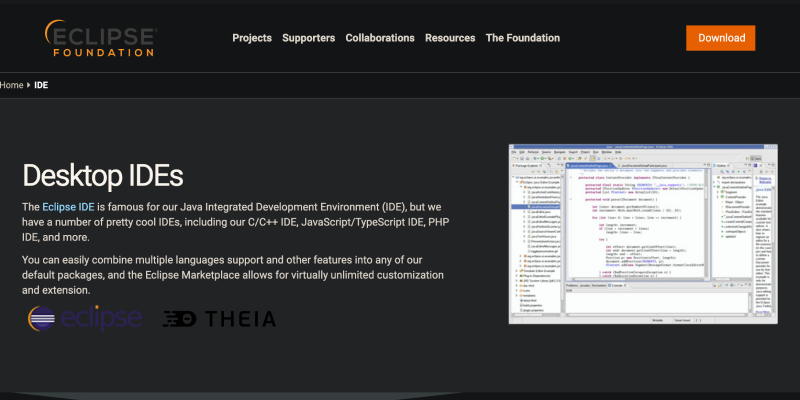Au cours des dernières années, le mode sombre est devenu une fonctionnalité essentielle pour de nombreuses applications logicielles, y compris les IDE comme Eclipse. Si tu’vous êtes un développeur qui passe des heures à coder sur Eclipse, avoir la possibilité de passer en mode sombre peut être incroyablement bénéfique. Dans cet article, nous’Je vous guiderai tout au long du processus d'activation du mode sombre sur Eclipse à l'aide de l'extension Dark Mode..
Qu'est-ce que l'IDE Eclipse?
Eclipse, ou environnement de développement intégré, est une plateforme open source populaire utilisée par les développeurs pour le développement de logiciels. Il fournit un ensemble complet d'outils pour écrire, essai, et débogage du code dans divers langages de programmation, y compris Java, C/C++, et Python.
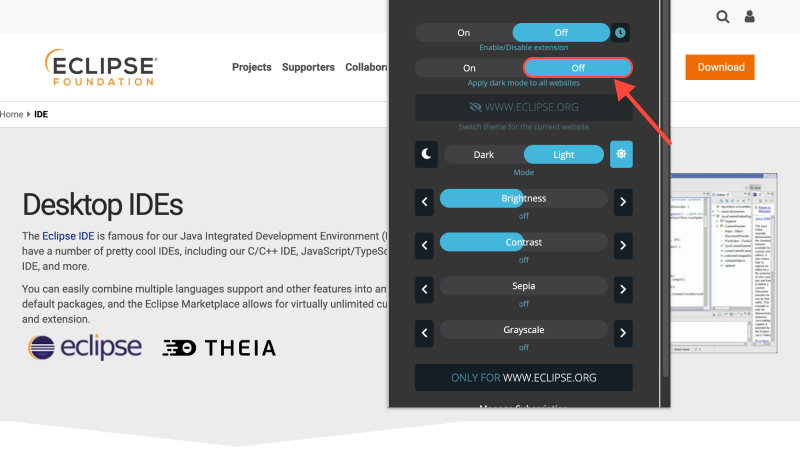
Pourquoi le mode sombre?
Le mode sombre a gagné en popularité parmi les utilisateurs en raison de sa capacité à réduire la fatigue oculaire, en particulier lors d'une utilisation prolongée dans des environnements faiblement éclairés. En affichant des arrière-plans sombres et du texte clair, le mode sombre crée une expérience visuelle plus confortable et peut contribuer à améliorer la productivité.
Activation du mode sombre sur l'IDE Eclipse
La première étape consiste à installer l'extension Dark Mode pour votre navigateur. Vous pouvez trouver l'extension dans le Chrome Web Store en suivant ce lien.
Une fois l'extension installée, lancer l'EDI Eclipse. Accédez à la barre de menu et sélectionnez « Fenêtre » > « Préférences » (ou « Éclipse » > « Préférences » sur macOS).
Dans la fenêtre Préférences, élargir la « Général » section et sélectionnez « Apparence. » Ici, toi’Je trouverai des options pour personnaliser le thème. Choisir « Sombre » ou « Mode sombre » parmi les thèmes disponibles, et cliquez « Appliquer » ou « D'ACCORD » pour enregistrer vos modifications.
Que’s'asseoir! Toi’J'ai activé avec succès le mode sombre sur Eclipse IDE. Maintenant, profitez du codage dans un environnement visuellement plus confortable avec une fatigue oculaire réduite.

Conclusion
Le mode sombre est une fonctionnalité précieuse pour les développeurs travaillant de longues heures sur Eclipse IDE. Avec l'extension Mode Sombre, vous pouvez facilement passer à un thème plus sombre et améliorer votre expérience de codage. Essayez-le aujourd'hui et voyez la différence par vous-même!








- Comment désactiver le mode sombre sur les services Google à l'aide de l'extension du mode sombre
- Améliorez votre expérience Venmo avec l'extension du mode sombre
- Maximiser le confort dans Zendesk: Comment activer le mode sombre pour une meilleure expérience utilisateur
- Comment activer le mode sombre dans le navigateur Brave à l'aide de l'extension du mode sombre
- Comment activer le mode sombre sur Google Classroom: Un guide étape par étape